Windows10系统之家 - 安全纯净无插件系统之家win10专业版下载安装
时间:2018-07-26 17:55:00 来源:Windows10之家 作者:huahua
在电脑中浏览一些网页的过程中,有时候会弹出一些不健康的网页,很是烦人,所以就想要将这个网站禁止,但是很多用户并不知道如何禁止访问某个网站,不知如何禁止访问某个网站的用户,下面小编教你如何禁止访问某个网站吧。
1、按“Win+R”组合键呼出运行,在框中输入:C:/WINDOWS/system32/drivers/etc ;
2、打开etc文件夹后,在 hosts 文件夹上右键,然后点击“打开方式”,选择“记事本‘;
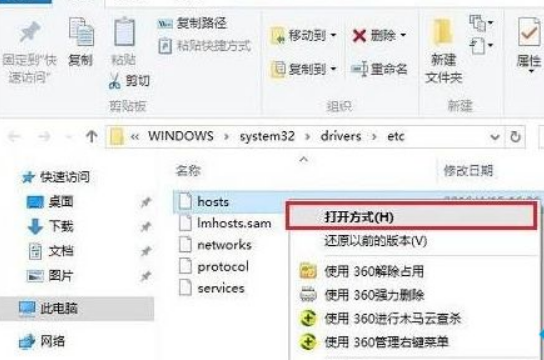
3、在“hosts”文件中的最底部按照:127.0.0.1+需要屏蔽的网址 或 0.0.0.0+需要屏蔽的网址 (IP地址和网址之间用空格隔开);

4、点击右上角的“关闭”按钮,在弹出的选框中点击“是”即可。#f#
以上就是如何禁止访问某个网站的介绍了,如果你也想禁止某个网站的话,就可以按照上面的方法来操作吧。
相关文章
热门教程
热门系统下载
热门资讯





























